WPS文档如何制作礼物盒图标
来源:网络收集 点击: 时间:2024-08-22【导读】:
本经验主要讲述,使用WPS文档制作一个礼物盒的图标,插入了矩形、泪滴形的图形就可以制作了,组合起来形成了一个礼物盒图标。工具/原料more办公软件:WPS文档 电脑系统:WIN7系统方法/步骤1/8分步阅读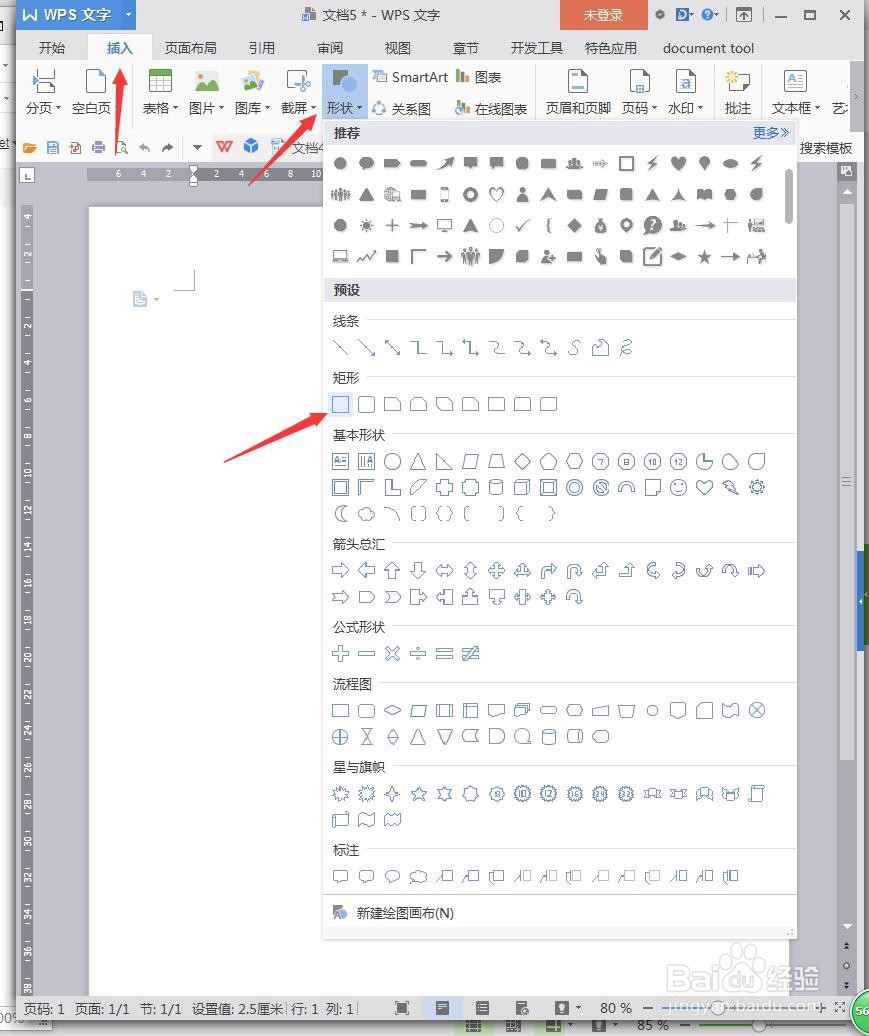 2/8
2/8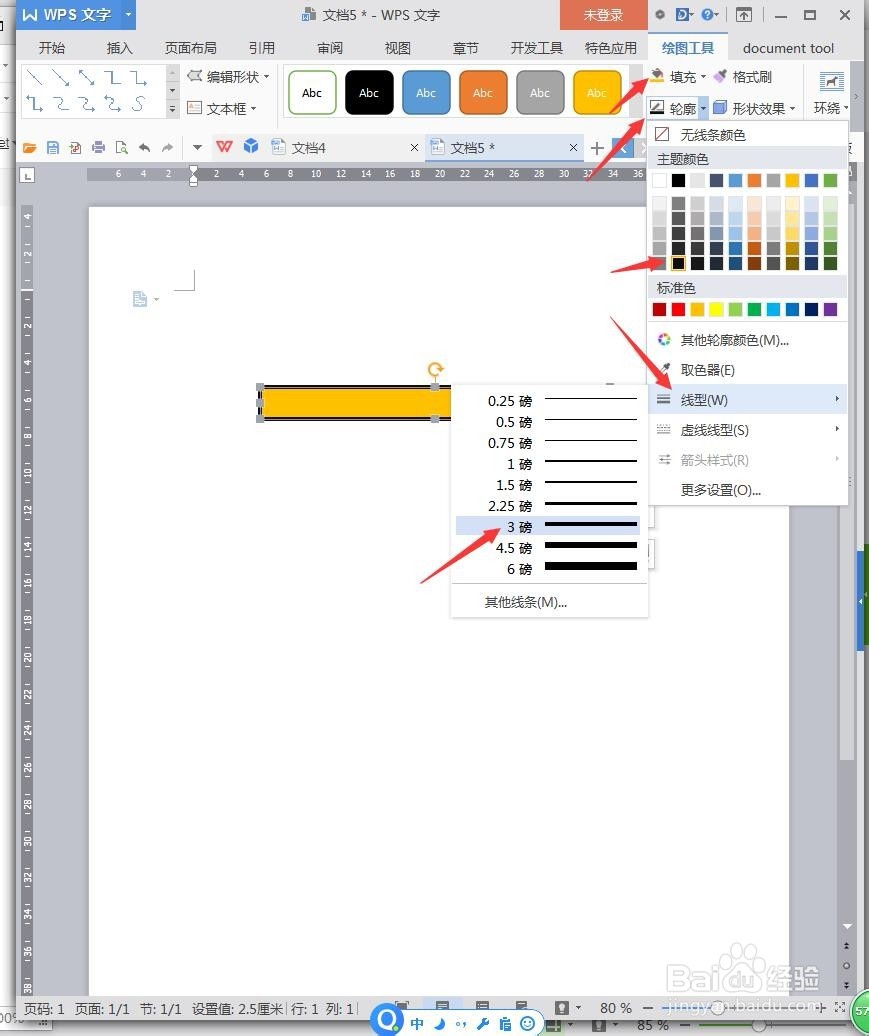 3/8
3/8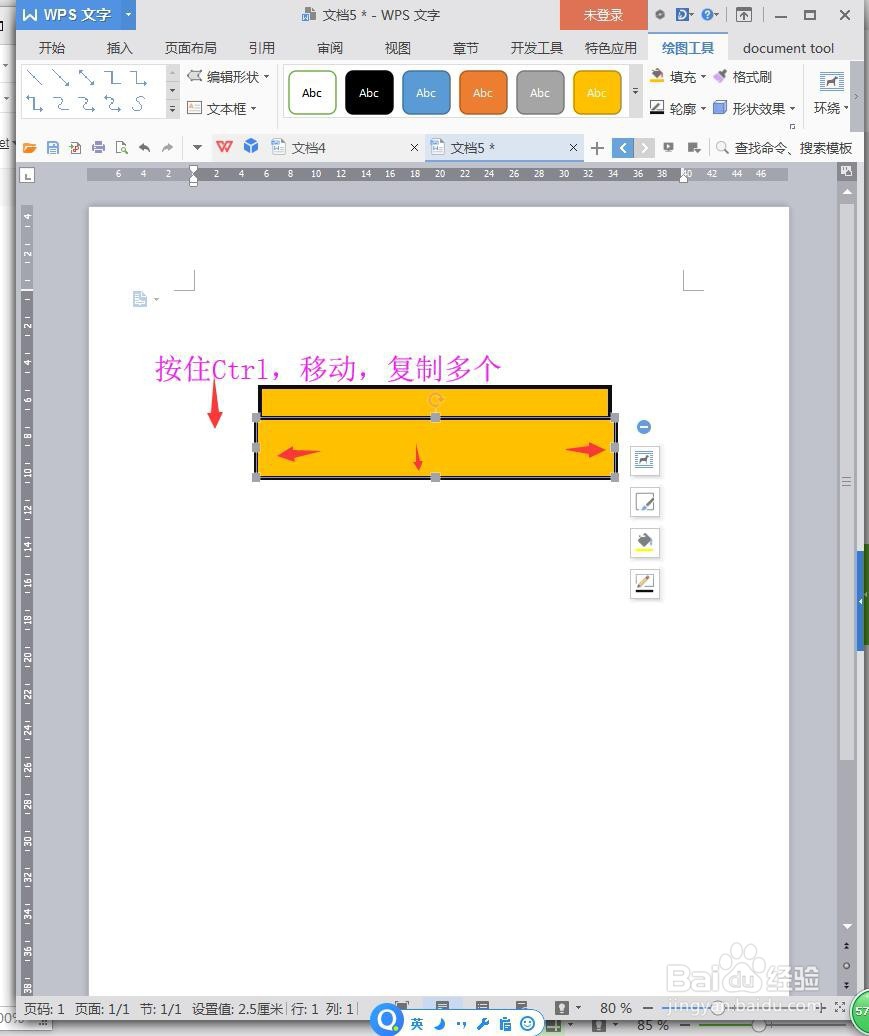 4/8
4/8 5/8
5/8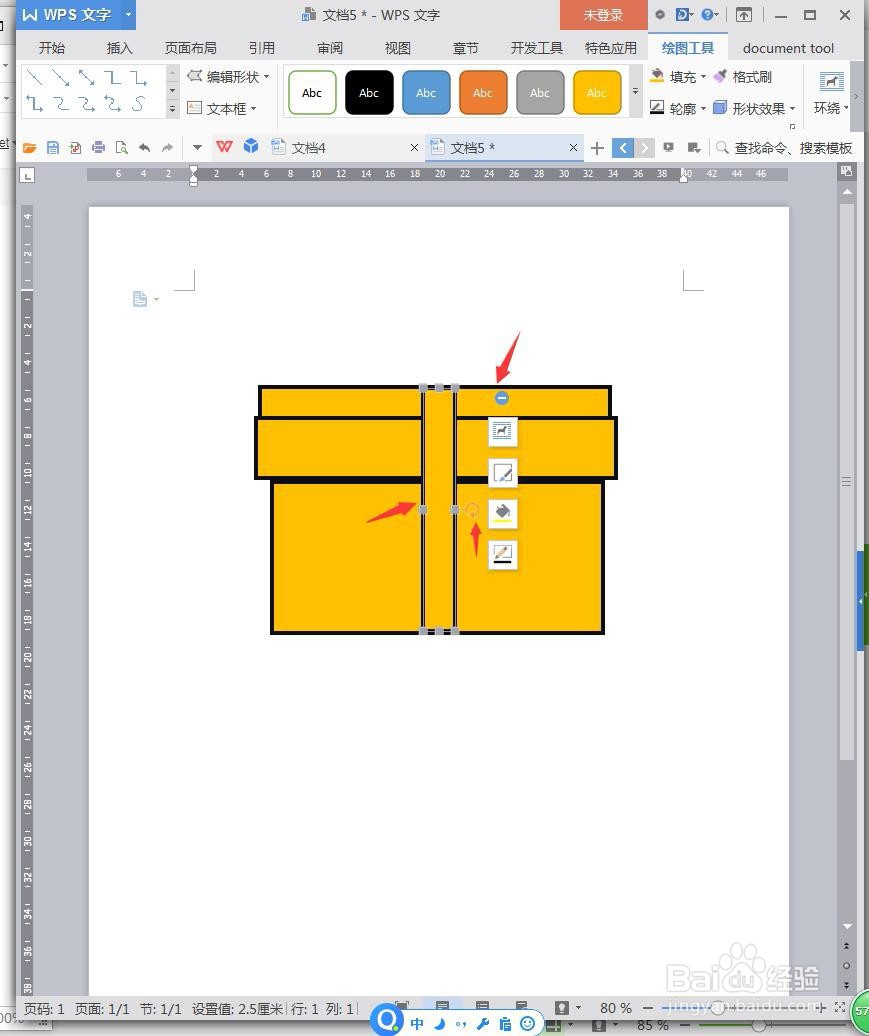 6/8
6/8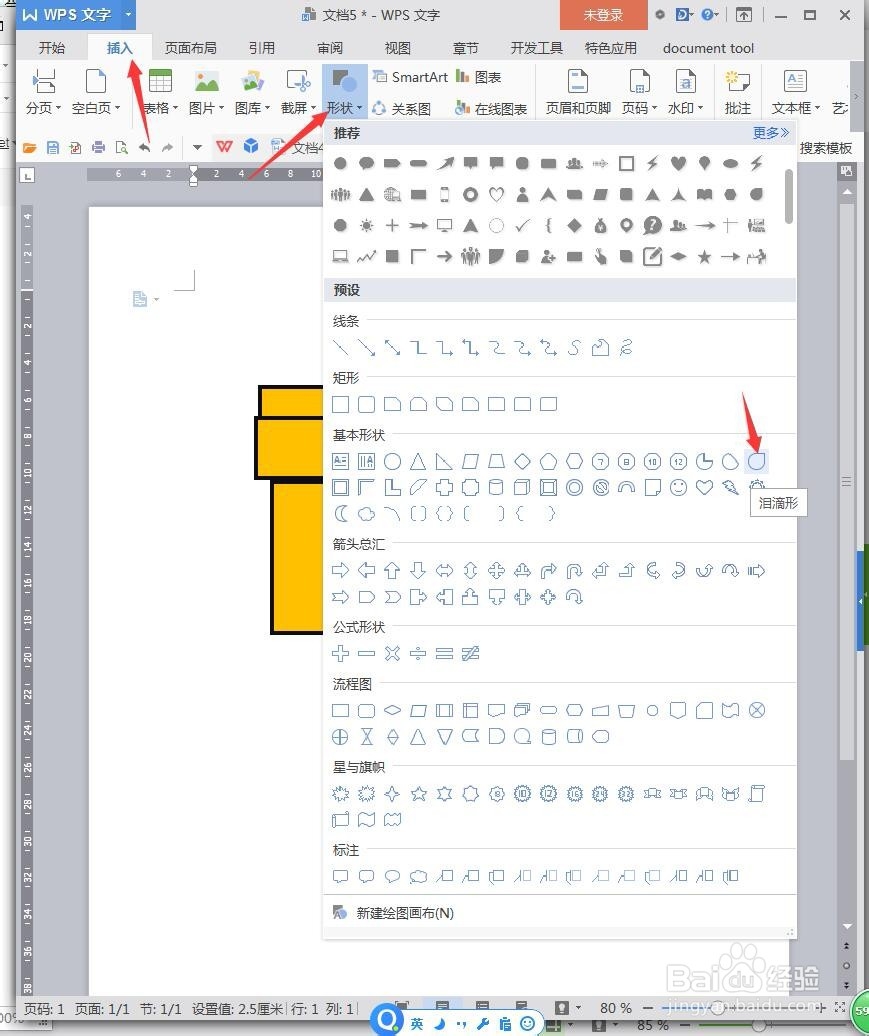 7/8
7/8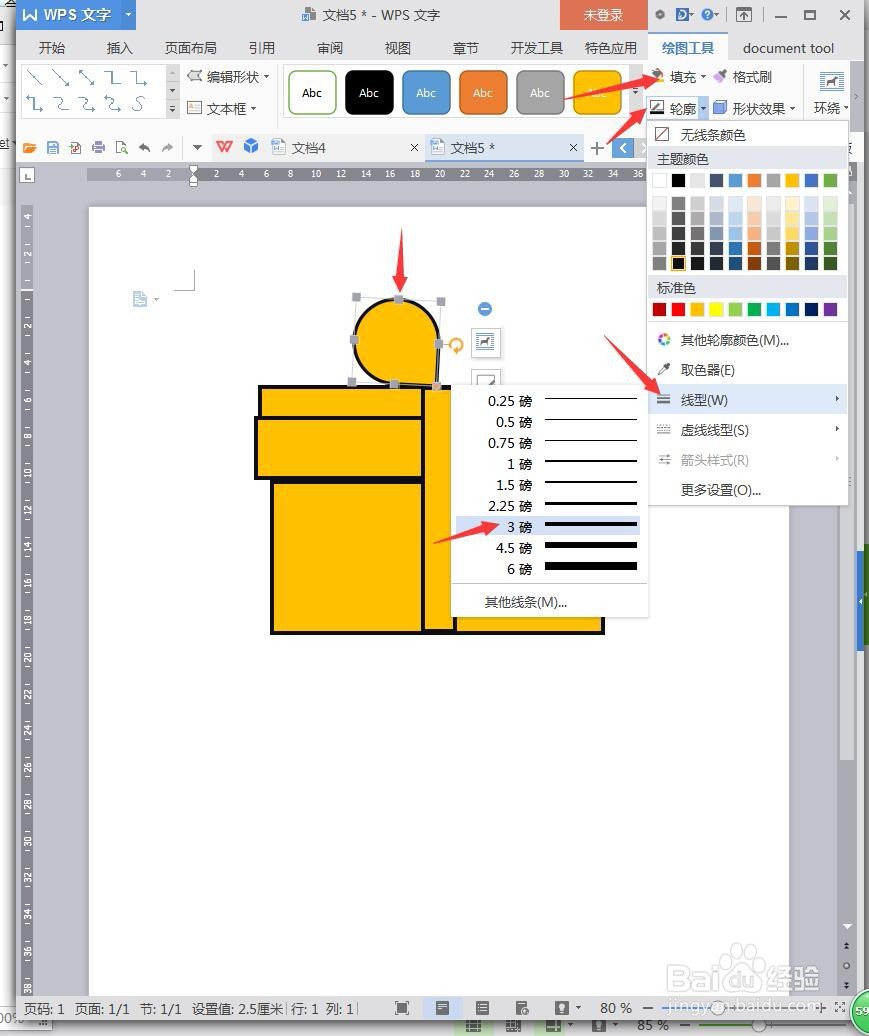 8/8
8/8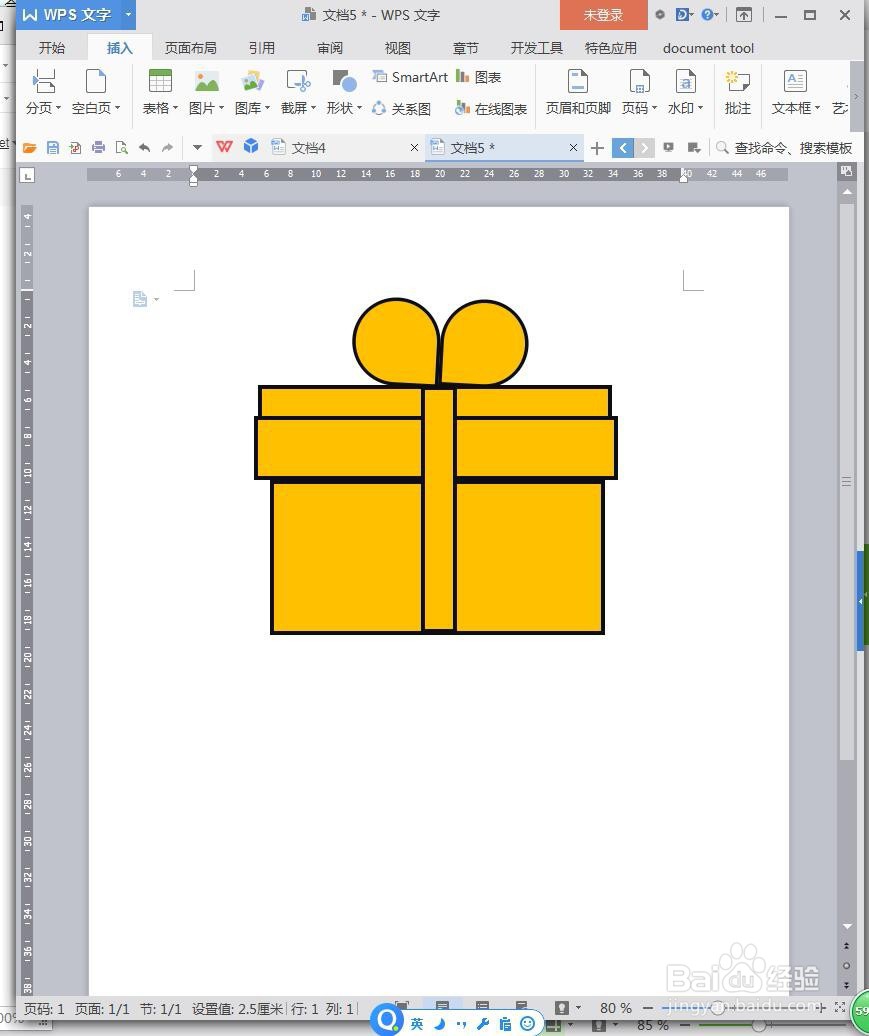 总结1/1
总结1/1
1、打开WPS文档,点击【插入】【形状】【直角矩形】。
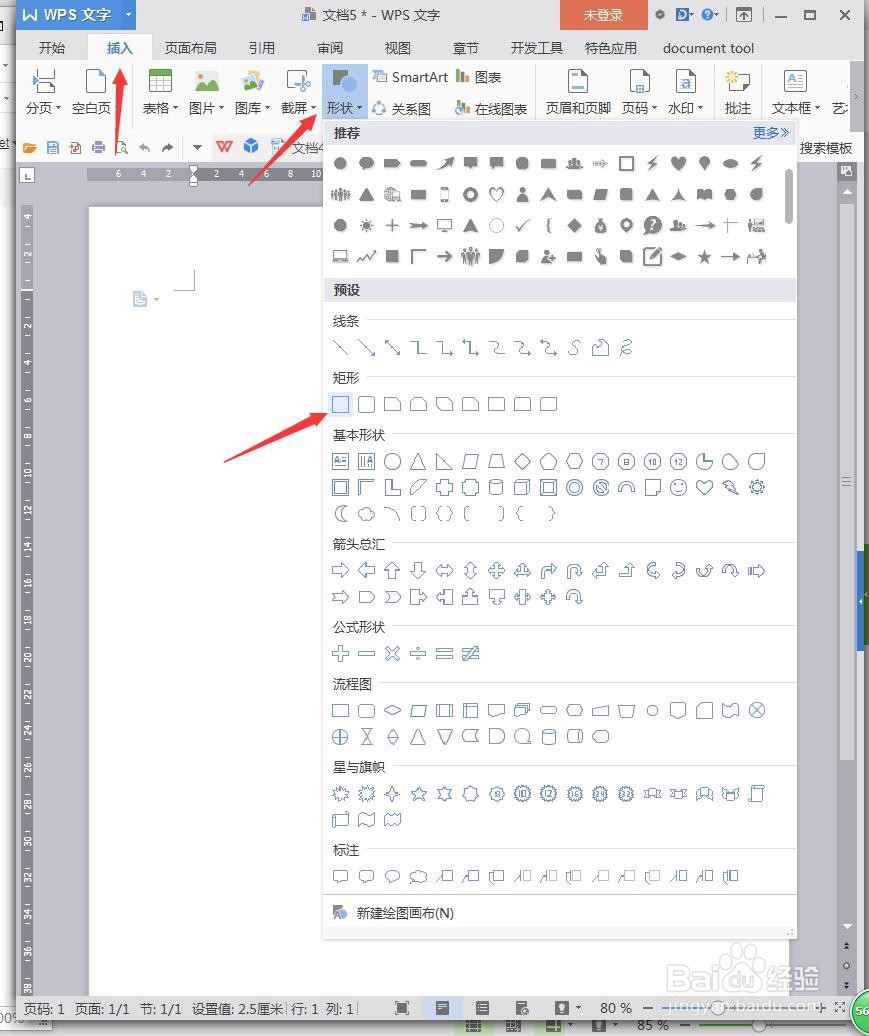 2/8
2/82、绘制一个长方形,将【填充】设置成橙色,【轮廓】设置成黑色【3磅】。
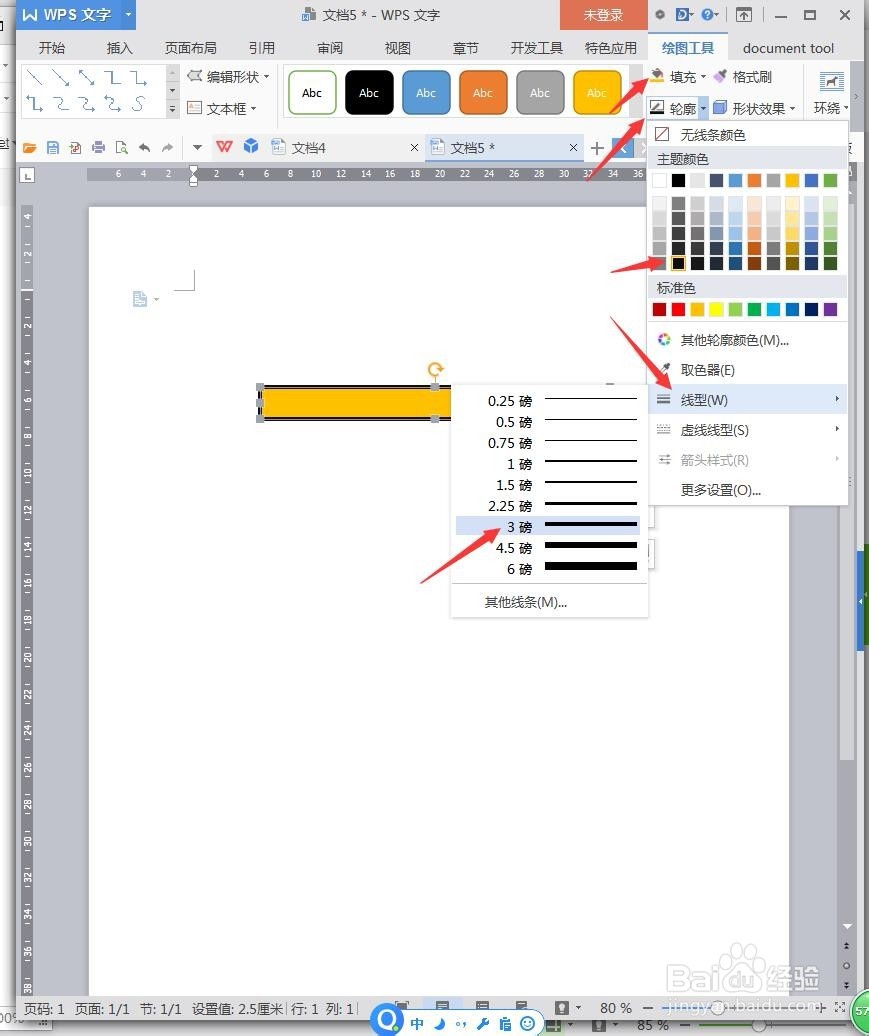 3/8
3/83、选中第一个长方形,按住Ctrl,移动,复制多一个长方形,将底部往下拉宽,两侧拉长。
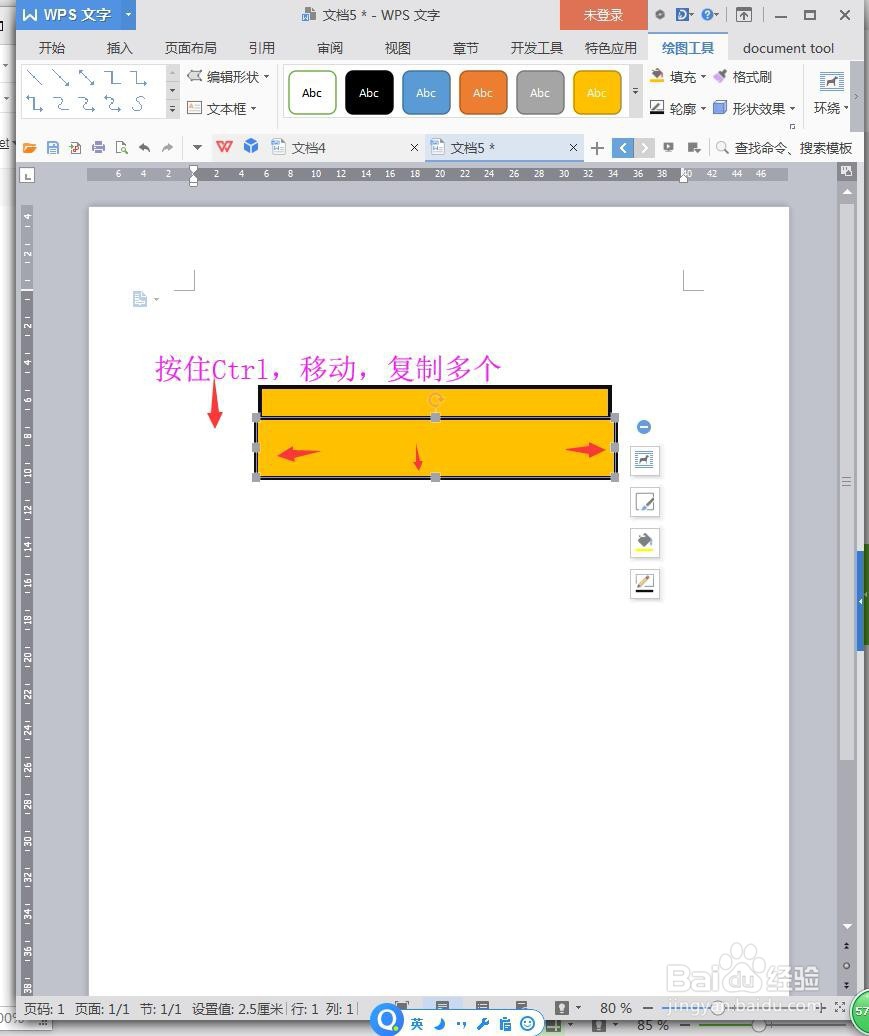 4/8
4/84、继续选中第二个长方形,按照上一步的方法复制多一个长方形,缩小两侧,拉长底部。
 5/8
5/85、选中第一个长方形,复制多一个,使用顶部的【旋转图标】旋转,并缩短,放于中部作为丝带。
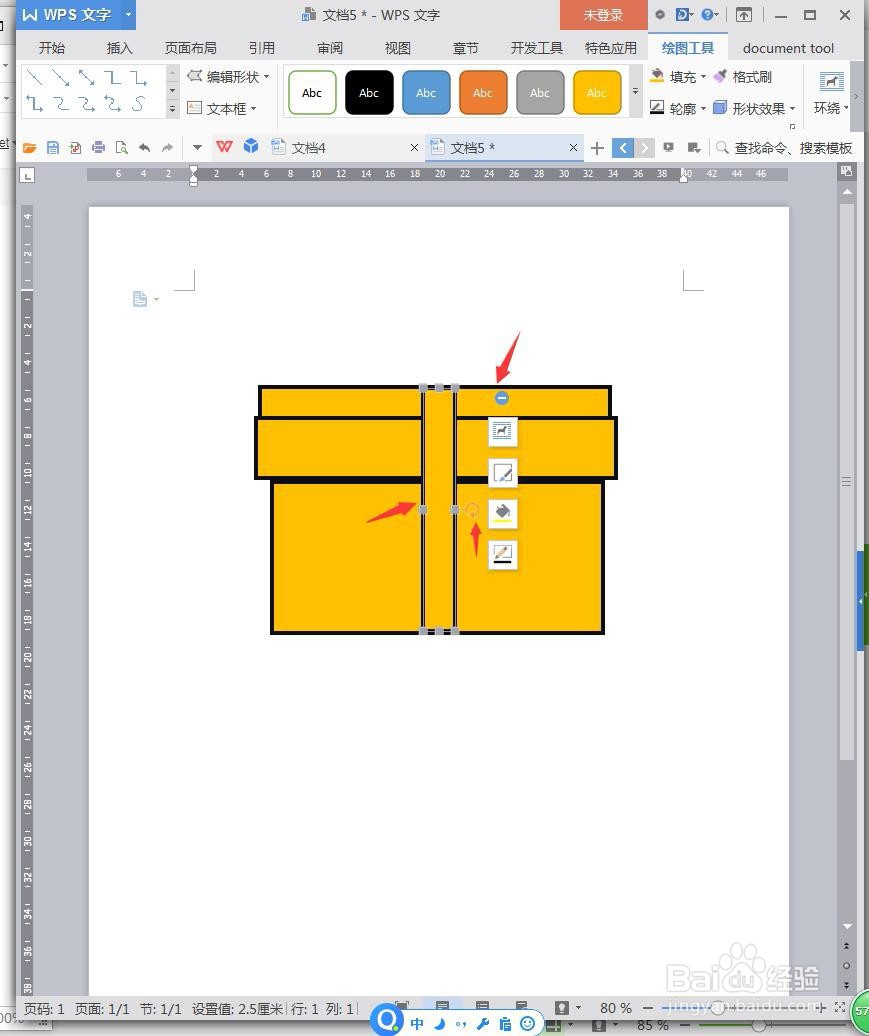 6/8
6/86、点击【插入】【形状】【泪滴形】。
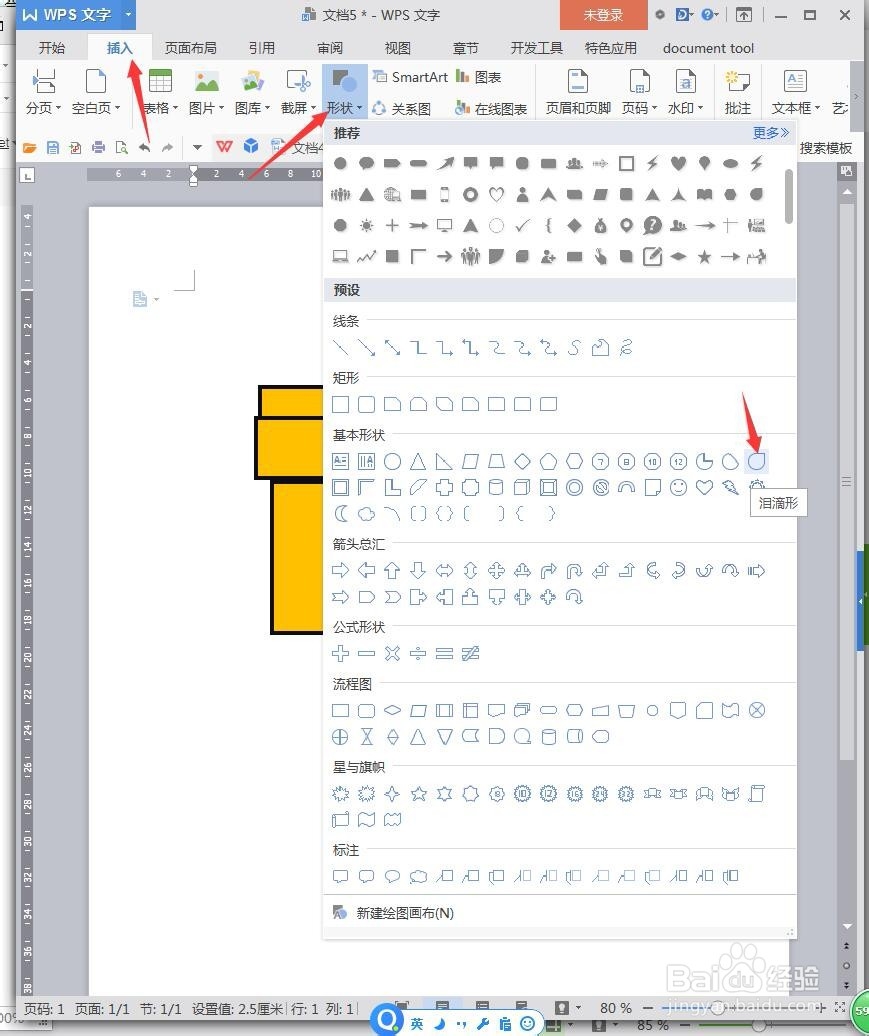 7/8
7/87、绘制在礼物盒上方,将【填充】设置成橙色,【轮廓】设置成黑色【3磅】。
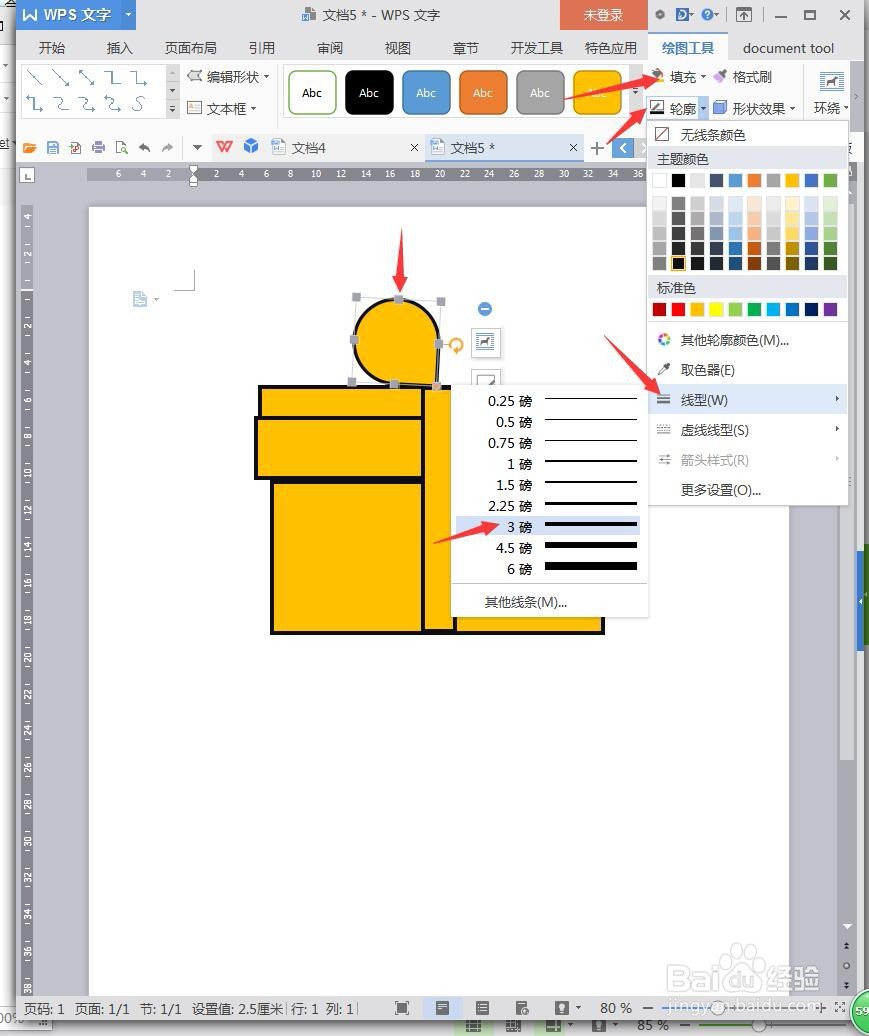 8/8
8/88、按住Ctrl,移动,复制多一个,放置右侧,完成操作。
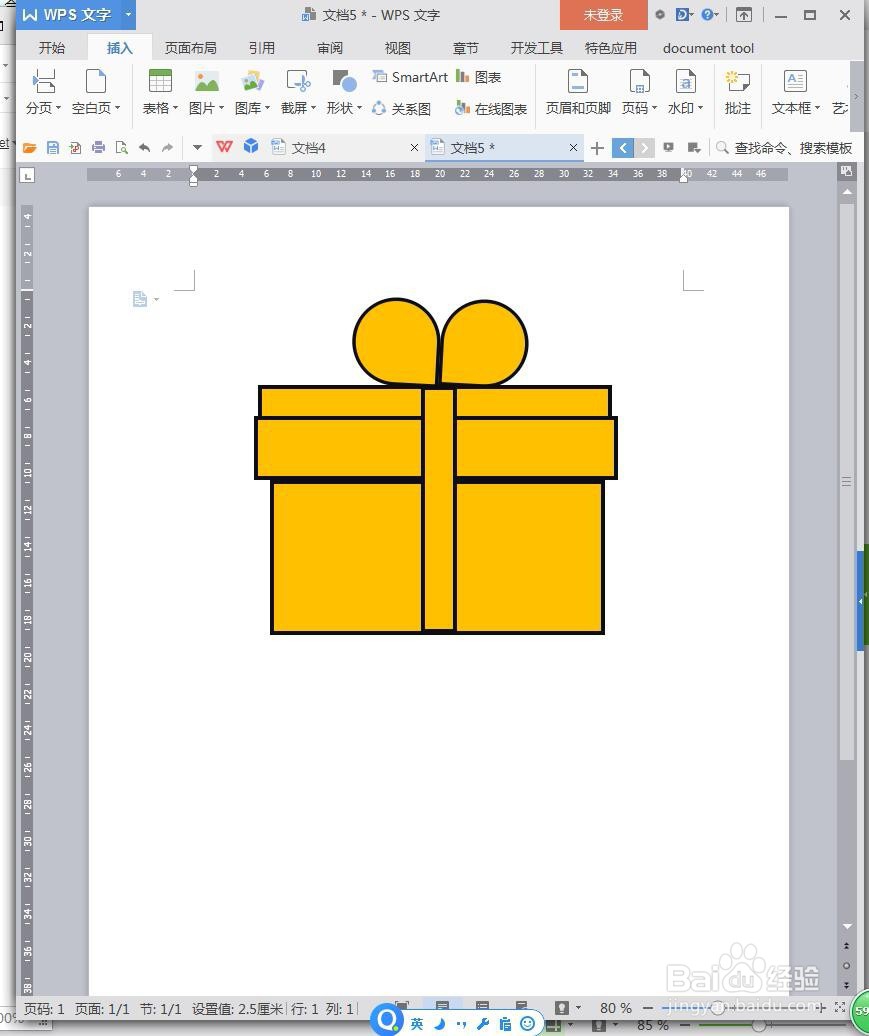 总结1/1
总结1/11、打开WPS文档,点击【插入】【形状】【直角矩形】。
2、绘制一个长方形,将【填充】设置成橙色,【轮廓】设置成黑色【3磅】。
3、选中第一个长方形,按住Ctrl,移动,复制多一个长方形,将底部往下拉宽,两侧拉长。
4、继续选中第二个长方形,按照上一步的方法复制多一个长方形,缩小两侧,拉长底部。
5、选中第一个长方形,复制多一个,使用顶部的【旋转图标】旋转,并缩短,放于中部作为丝带。
6、点击【插入】【形状】【泪滴形】。
7、绘制在礼物盒上方,将【填充】设置成橙色,【轮廓】设置成黑色【3磅】。
8、按住Ctrl,移动,复制多一个,放置右侧,完成操作。
WPS文档制作礼物盒版权声明:
1、本文系转载,版权归原作者所有,旨在传递信息,不代表看本站的观点和立场。
2、本站仅提供信息发布平台,不承担相关法律责任。
3、若侵犯您的版权或隐私,请联系本站管理员删除。
4、文章链接:http://www.1haoku.cn/art_1148599.html
上一篇:树叶上的七星瓢虫怎么画
下一篇:图解:微信聊天记录删除了怎么恢复的四种方法
 订阅
订阅